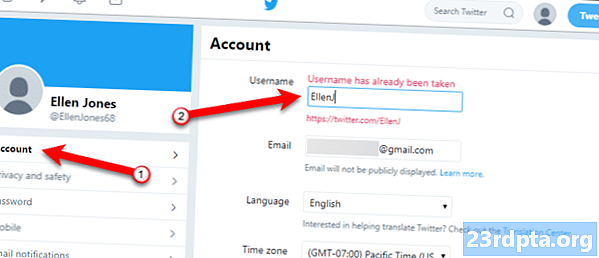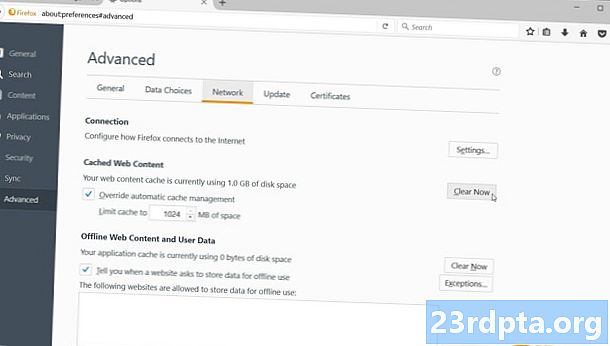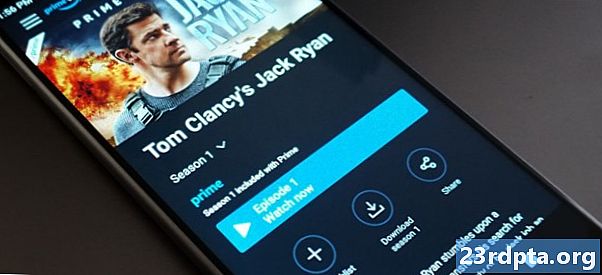NộI Dung
- Cách chuyển danh bạ từ iPhone sang Android
- Cách tải xuống tệp .vcf trong danh bạ của bạn
- Cách nhập danh bạ vào Danh bạ Google
- Cách nhập danh bạ vào điện thoại Android
- Cách chuyển lịch từ iPhone sang Android
- Cách chuyển mục lịch qua iCloud
- Chuyển ảnh của bạn
- Cách chuyển ảnh qua ứng dụng Ảnh
- Cách chuyển ảnh thủ công qua PC
- Cách chuyển nhạc từ iPhone sang Android
- Cách chuyển nhạc qua Google Music
- Bạn có thể chuyển ứng dụng từ iPhone sang Android không?
- Bạn sẽ phải vật lộn với một số thứ

Bạn đã có được một chiếc điện thoại Android hoàn toàn mới? Chào mừng bạn đến với Đội Android! Bạn yêu thích nó ở đây. Nhưng làm thế nào để bạn bắt đầu? Chuyển đổi từ iPhone sang Android có thể là một quá trình phức tạp, hoặc có thể dễ dàng, tùy thuộc vào các bước bạn thực hiện.
Trong hướng dẫn này, chúng tôi sẽ chỉ cho bạn những cách tốt nhất để chuyển tất cả dữ liệu của bạn từ iPhone sang thiết bị Android. Hãy nhảy vào ngay.
Cách chuyển danh bạ từ iPhone sang Android

Một trong những điều đầu tiên bạn muốn làm khi chuyển từ iPhone sang Android là chuyển danh bạ của bạn. Quá trình đơn giản này sẽ phụ thuộc rất nhiều vào các hoạt động trước đây của bạn để đồng bộ hóa danh bạ. Bạn có đang đồng bộ hóa danh bạ của mình với tài khoản Google không? Nếu vậy, có được danh bạ của bạn trên điện thoại thông minh Android hoàn toàn mới của bạn thật dễ dàng! Tất cả bạn phải làm là nhập chi tiết tài khoản Google của bạn. Tất cả các số đã lưu của bạn sẽ được tự động tải xuống.
Tuy nhiên, nếu bạn không đồng bộ hóa danh bạ của mình, bạn sẽ phải làm việc chăm chỉ hơn một chút. Cách dễ nhất có lẽ là sử dụng iCloud để lấy tệp .vcf và sau đó nhập tệp đó vào điện thoại Android của bạn (hoặc Danh bạ Google). Đây là cách làm thế nào để làm điều đó:
Cách tải xuống tệp .vcf trong danh bạ của bạn
- Trên iPhone của bạn, đi đến của bạn Cài đặt ứng dụng và sau đó Hồ sơ của bạn ở trên cùng
- Nhấn iCloud và bật Liên hệ. Danh bạ của bạn sẽ sớm tải lên các dịch vụ đám mây của Apple.
- Sử dụng trình duyệt để đi đến iCloud.com và đăng nhập bằng ID Apple của bạn.
- Lựa chọn Liên hệ và sau đó bấm vào biểu tượng bánh răng ở góc dưới bên trái.
- Nhấp chuột Chọn tất cả.
- Nhấp vào thiết bị một lần nữa và chọn Xuất vCard. Khi tải xuống tệp .vcf, bạn có thể nhập tệp đó vào Danh bạ Google hoặc vào thẳng điện thoại của mình.
Cách nhập danh bạ vào Danh bạ Google
- Đi đến contact.google.com và bấm vào Nhập khẩu, sau đó Đến danh bạ cũ.
- Nhấn vào Hơn nút và chọn Nhập khẩu.
- Chọn tập tin và bạn đã hoàn tất.
Cách nhập danh bạ vào điện thoại Android
- Chuyển tệp .vcf vào điện thoại của bạn bằng bất kỳ phương thức nào, chẳng hạn như chuyển qua thẻ nhớ microSD hoặc bằng cách kết nối điện thoại với PC.
- Mở của bạn Ứng dụng điện thoại và nhấn vào nút menu.
- Tìm tùy chọn để Nhập khẩu xuất khẩu. Vị trí của nó sẽ phụ thuộc vào phần mềm điện thoại của bạn.
- Chọn tập tin và theo cách của bạn.
Để có hướng dẫn từng bước chi tiết hơn nữa, hãy xem cách chuyển danh bạ từ iPhone sang Android.
Cách chuyển lịch từ iPhone sang Android

Giống như với Danh bạ, lịch của bạn cũng có thể được đồng bộ hóa với tài khoản Google của bạn, nhưng điều đó sẽ chỉ thuận tiện nếu bạn làm điều đó ngay từ đầu. Bạn không muốn thay đổi thủ công tất cả các mục lịch của mình, vì vậy chúng tôi sẽ chỉ cho bạn cách chuyển tất cả các sự kiện lịch của bạn theo một đợt. Ồ, và chúng tôi sẽ sử dụng iCloud một lần nữa.
Cách chuyển mục lịch qua iCloud
- Trên iPhone của bạn, đi đến của bạn Cài đặt ứng dụng và nhấn Hồ sơ của bạn ở trên cùng
- Nhấn iCloud và bật Lịch. IPhone của bạn bây giờ sẽ đồng bộ hóa các tệp lịch địa phương của bạn với iCloud.
- Sử dụng trình duyệt để truy cậpiCloud.com và đăng nhập bằng tài khoản iCloud của bạn.
- Nhấn vào Biểu tượng lịch để mở giao diện Lịch.
- Trên khung bên trái, nhấp vào Chia sẻ lịch nút bên cạnh lịch mà bạn muốn xuất.
- Trong bong bóng bật lên, đánh dấu Lịch công cộng và sao chép chia sẻ URL xuất hiện bên dưới nó.
- Trên tab hoặc cửa sổ trình duyệt web mới, dán URL đã sao chép.
- Thay đổi webcal trong URL tới http và nhấn Nhập khóa để mở địa chỉ. Trình duyệt web của bạn sẽ tải xuống một tệp có các ký tự ngẫu nhiên làm tên tệp. Tệp này thực sự là một bản sao của các mục Lịch iCloud của bạn.
- Lưu tệp vào một thư mục thuận tiện trên máy tính của bạn. Để thuận tiện, bạn có thể đổi tên tệp và thêm .ics tiện ích mở rộng (ví dụ: calendar.ics).
- Mở và đăng nhập vào lịch Google trên trình duyệt Web của bạn.
- Trên ngăn bên trái của giao diện Lịch Google, nhấp vào nút cộng ở bên phải Lịch khác và chọn Nhập khẩu.
- Chọn tập tin lịch xuất mà bạn đã tải xuống từ iCloud. Bạn cũng có thể chọn lịch Google đích (nếu bạn có nhiều hơn một) trong cùng một hộp thoại.
- Nhấn vào Nút nhập để tải tập tin lên Sau khi nhập xong, bạn sẽ có thể thấy các mục đã nhập trong giao diện web Lịch Google. Các mục mới cũng sẽ được đồng bộ hóa với thiết bị Android của bạn.
Chuyển ảnh của bạn

Chuyển đổi từ iPhone sang Android không có nghĩa là bạn phải bỏ lại tất cả những bức ảnh quý giá đó. Sẽ thật kinh khủng khi mất chúng trong quá trình chuyển sang Android, phải không? Bạn có thể có thể làm mọi thứ theo cách cũ và chuyển các tập tin theo cách thủ công như một người thượng cổ. Hoặc bạn có thể hiểu biết hơn một chút và tận dụng các dịch vụ lưu trữ đám mây tuyệt vời mà chúng tôi hiện có quyền truy cập.
Bạn chỉ có thể sao lưu ảnh của mình vào Drive, Dropbox hoặc dịch vụ bạn chọn, nhưng ứng dụng Google Hình ảnh là dễ nhất. Ảnh cho phép bạn tải lên hình ảnh chất lượng cao không giới hạn và đồng bộ hóa chúng trên điện thoại thông minh. Và vâng, nó có sẵn cho cả Android và iOS.
Cách chuyển ảnh qua ứng dụng Ảnh
- Tải về Ứng dụng Google Photos trên iOS.
- Trong quá trình thiết lập, ứng dụng sẽ hỏi bạn có muốn sao lưu ảnh của mình không. Đi trước và bật tính năng.
- Ảnh của bạn sẽ bắt đầu tải lên. Điều này sẽ sử dụng một lượng dữ liệu đáng kể, vì vậy hãy chắc chắn kết nối với mạng WiFi.
- Khi tất cả hình ảnh được tải lên Google Photos, hãy rút điện thoại Android của bạn ra và tải xuống Ứng dụng hình ảnh từ Cửa hàng Google Play.
- Trải qua quá trình thiết lập. Hình ảnh của bạn sẽ ở đó.
Cách chuyển ảnh thủ công qua PC
- Kết nối iPhone của bạn với PC thông qua cáp USB. Làm tương tự cho điện thoại Android của bạn.
- Trên PC Windows của bạn, mở Máy tính của tôi.
- Bạn sẽ có thể thấy hai ổ đĩa mới hoặc mục dưới Thiết bị cầm tay. Một là dành cho bộ lưu trữ iPhone của bạn (thường được dán nhãn iPhone Apple iPhone hoặc hoặc trên iPhone trực tuyến hoặc một cái gì đó tương tự) và cái còn lại dành cho Android của bạn. Nếu bạn không thấy họ, hãy thử cài đặt trình điều khiển điện thoại.
- Mở lưu trữ iPhone trong một cửa sổ mới
- Mở của bạn Lưu trữ Android trong một cửa sổ mới
- Trên cửa sổ để lưu trữ iPhone của bạn, hãy tìm thư mục có tên DCIM. Bạn sẽ tìm thấy các thư mục ảnh của bạn trong thư mục đó.
- Đơn giản chỉ cần chọn những bức ảnh mà bạn muốn chuyển. Sau đó, kéo chúng từ thư mục hình ảnh iPhone và thả chúng vào thư mục hình ảnh Android của bạn.
Cách chuyển nhạc từ iPhone sang Android

Khi chuyển từ iPhone sang Android, bạn luôn có thể chuyển nhạc theo cách cũ, bằng cách di chuyển thủ công các tệp từ điện thoại sang điện thoại. Tuy nhiên, đối với một số bạn, điều đó có lẽ dễ dàng hơn khi chỉ cần tải các giai điệu của bạn lên Google Play Music. Tất nhiên, điều này được cho rằng bạn có tất cả âm nhạc của bạn trên máy tính của bạn.
Chúng tôi sẽ cho rằng bạn đang sử dụng iTunes, vì những lý do rõ ràng. Đảm bảo truy cập iTunes và tải xuống bất kỳ bản nhạc nào bạn có thể đã mua từ điện thoại của mình và được lưu tại địa phương.
Sau khi làm điều đó, chỉ cần sử dụng Trình quản lý nhạc của Google để tải tất cả nhạc của bạn lên Google Play Music. Điều này sẽ đồng bộ hóa trên tất cả các thiết bị Android, nhưng vấn đề chính duy nhất là nếu tệp không được tải xuống, bạn sẽ sử dụng hết dữ liệu trong khi phát. Đảm bảo ghim hoặc tải xuống các bài hát bạn muốn nghe ngoại tuyến.
Cách chuyển nhạc qua Google Music
- Tải về Trình quản lý âm nhạc của Google vào PC của bạn.
- Cài đặt chương trình và chạy nó.
- Trong quá trình thiết lập, sẽ có một tùy chọn để Tải bài hát lên Google Play.
- Lựa chọn iTunes và hoàn thành thiết lập ban đầu.
- Ngồi lại và để chương trình tải tất cả các bài hát của bạn lên Google Play Music.
Bạn có thể chuyển ứng dụng từ iPhone sang Android không?

Thật không may, iOS và Android là những hệ sinh thái rất khác nhau và các ứng dụng chạy trên các hệ điều hành này cũng vậy. Bạn có thể chỉ cần nhấn nút và tự động lấy lại ứng dụng của mình. Nhiều ứng dụng phổ biến cho các mạng xã hội, trò chơi và nhiều ứng dụng khác cũng sẽ tồn tại trong vương quốc của Android. Trước khi mua Android mới của bạn, bạn sẽ muốn tìm kiếm Google Play trực tuyến để đảm bảo rằng không có bất kỳ ứng dụng nào thiếu hoàn toàn quan trọng đối với trải nghiệm điện thoại của bạn.
Hãy ghi nhớ nếu đây là những ứng dụng cao cấp, bạn sẽ phải mua lại tất cả. Khó chịu, nhưng cuối cùng không phải là vấn đề lớn đối với hầu hết mọi người trừ khi bạn có rất nhiều ứng dụng cao cấp.
Ngay cả khi bạn tìm thấy một hoặc hai ứng dụng bạn đã sử dụng trên iPhone không được cung cấp trên Android, vẫn có rất nhiều thay thế tuyệt vời cho một số ứng dụng độc quyền tốt nhất của iOS, mà bạn có thể tìm thấy trong các ứng dụng thay thế Android của chúng tôi cho các ứng dụng iOS tốt nhất danh sách.
Bạn sẽ phải vật lộn với một số thứ

Chuyển sang một nền tảng mới có thể hơi mệt mỏi và phức tạp. Chúng tôi đã cung cấp cho bạn một số công cụ giúp trải nghiệm của bạn chuyển từ iPhone sang Android mượt mà hơn rất nhiều, nhưng biết rằng có một số điều bạn chỉ đơn giản có thể tránh được. Rõ ràng, bạn sẽ phải tải lại ứng dụng của mình và thậm chí để lại một số thứ tốt. Ngoài ra, bạn sẽ cần phải tự mang về các tài liệu và tệp quan trọng của mình. Rất may, việc này dễ dàng tải chúng lên dịch vụ lưu trữ đám mây của bạn. Từ đó, bạn có thể dễ dàng tải chúng xuống điện thoại Android bằng ứng dụng chính thức.
Một điều cuối cùng cần nhớ là bạn cần tắt i trước khi bạn để lại iPhone hoặc bạn có thể gặp phải một số tai nạn chuyển phát SMS. Tuy nhiên, nếu bạn quên, bạn có thể truy cập trang web Apple Apple và hủy đăng ký ngay cả khi bạn bỏ điện thoại.
Tất cả các thiết lập? Chuyển đổi từ iPhone sang Android có thể không dễ dàng như nếu bạn chuyển từ trong cùng một nền tảng, nhưng điều đó không khó lắm! Chúc mừng chuyển nhượng! Ngoài ra, chúng tôi biết mỗi người có một cách làm việc khác nhau. Những phương pháp khác để chuyển tất cả các goodies của bạn mà bạn sử dụng? Cho chúng tôi biết suy nghĩ của bạn trong các ý kiến.